Cara Nonaktifkan atau Aktifkan Keyboard QuickPath di iPhone dan iPad

Jika ada satu hal yang saya benci tentang iOS, itu adalah kurangnya dukungan asli untuk mengetik swipe. Keyboard yang bersaing seperti Gboard dan SwiftKey telah menawarkan fungsi seperti itu selama bertahun-tahun. Itu konyol untuk menghabiskan banyak waktu harus mengetik kata-kata panjang pada keyboard stok.
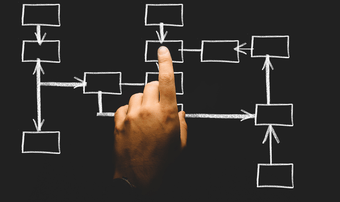
Tetapi dengan diperkenalkannya iOS 13, Apple akhirnya mengambil risiko dan bergabung dengan klub anak-anak keren dengan fungsi QuickPath. Anda sekarang dapat menggesek untuk mengetik semua yang Anda inginkan tanpa bosan dalam proses. Dan hal yang sama berlaku untuk iPadOS, asalkan Anda menggunakan opsi keyboard 'mengambang' baru.
Secara default, QuickPath diaktifkan di iOS 13 dan iPadOS. Tetapi jika Anda tidak dapat membuatnya berfungsi, izinkan saya menunjukkan apa yang perlu Anda lakukan untuk menyalakannya. Dan jika tidak menyukai fungsinya, Anda juga dapat memilih untuk menonaktifkannya sepenuhnya menggunakan serangkaian instruksi yang sama.
QuickPath Tidak Bekerja? Pecahkan Masalahnya
Jika Anda mencari untuk mengaktifkan QuickPath, ada kemungkinan bahwa Anda sepertinya tidak dapat membuatnya berfungsi di iPhone atau iPad Anda (atau Anda mungkin telah menemukan opsi untuk mengaktifkannya QuickPath). Jadi, inilah beberapa petunjuk yang bisa Anda gunakan untuk memecahkan masalah dan menyelesaikan masalah.
Perbarui Perangkat Anda
Pastikan perangkat Anda ada di iOS 13 atau iPadOS. Jika tidak, Anda tidak akan menemukan opsi untuk mengaktifkan QuickPath di layar Papan Ketik. Untuk memeriksa apakah iOS 13 atau iPadOS Anda berjalan di perangkat Anda, ketuk opsi Tentang setelah mengunjungi Pengaturan Umum.
Apakah Anda menggunakan iPhone atau iPad, angka di sebelah Versi Perangkat Lunak harus dibaca '13 .0 'atau lebih tinggi.
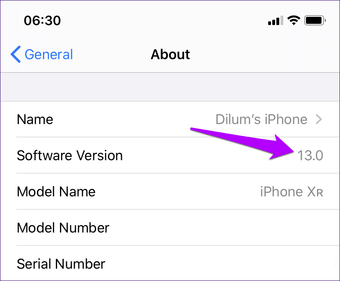
Pada saat penulisan, Apple masih menguji versi beta iOS 13 dan iPadOS. Jadi, jika Anda ingin mencoba bangunan itu, Anda harus melakukannya mendaftar di program beta publik.
Ketika build stabil untuk iOS 13 dan iPadOS dirilis ke publik (ETA September 2019), ketuk Pembaruan Perangkat Lunak di bawah Pengaturan Umum untuk menginstal pembaruan.
Mengaktifkan Keyboard ating Floating ’(iPadOS)
Di iPadOS, fungsionalitas QuickPath tidak akan berfungsi kecuali Anda mengaktifkan keyboard 'mengambang'. Untuk melakukan itu, cubit keyboard berukuran penuh untuk masuk ke mode 'mengambang'. Anda kemudian dapat mulai menggesekkan keyboard untuk memasukkan kata-kata.
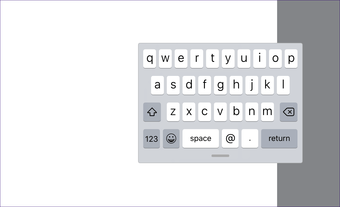
Tip: Gunakan pegangan di bawah keyboard 'mengambang' untuk memindahkannya di sekitar layar. Untuk kembali menggunakan keyboard ukuran penuh, lakukan gerakan mencubit.
Saya akan senang melihat QuickPath bekerja pada keyboard berukuran penuh. Inilah harapannya Apple akan menambah dukungan untuk itu di masa depan.
Gunakan Stock Keyboard
Apakah Anda memiliki keyboard pihak ketiga yang diinstal di iPhone atau iPad Anda? Jika Anda tidak dapat mengaktifkan QuickPath, jangan abaikan fakta bahwa Anda mungkin benar-benar menggunakan keyboard lain sebagai pengganti keyboard stok. Bagaimanapun, mereka terlihat sangat mirip, bukan? Gunakan ikon Globe untuk memastikan bahwa Anda menggunakan keyboard stok.

Mungkin juga merupakan ide bagus untuk mematikan keyboard pihak ketiga untuk mencegah mereka mengacaukan fungsi inti keyboard stock. Anda dapat melakukannya dengan masuk ke Pengaturan> Umum> Papan Ketik> Papan Ketik. Pada daftar yang muncul, geser keyboard pihak ketiga apa pun ke kiri, lalu ketuk Hapus untuk menghapusnya.
Suka atau Benci?
Saya menemukan QuickPath sebagai tambahan yang penting, terutama karena saya tidak suka menggunakan keyboard pihak ketiga dengan pengetikan babatan karena masalah privasi. Misalnya, Gboard terkenal karena mengumpulkan data pribadi. Tetapi bagaimanapun juga, menonaktifkan QuickPath cukup bisa dimengerti, terutama jika Anda membenci input gesek yang tidak disengaja. Untungnya, mudah untuk menghidupkan atau mematikannya, meskipun saya tidak keberatan tidak harus menggunakan aplikasi Pengaturan untuk itu.
Jadi apa pendapat Anda tentang fungsi ini? Apakah Anda berencana untuk menyimpannya atau membuangnya sama sekali? Berikan komentar di bawah ini.
Selanjutnya: Meskipun mendapatkan fungsionalitas pengetikan, papan ketik iOS masih tidak memiliki baris angka khusus. Berikut adalah lima keyboard pihak ketiga dengan angka di atas yang harus Anda periksa.




